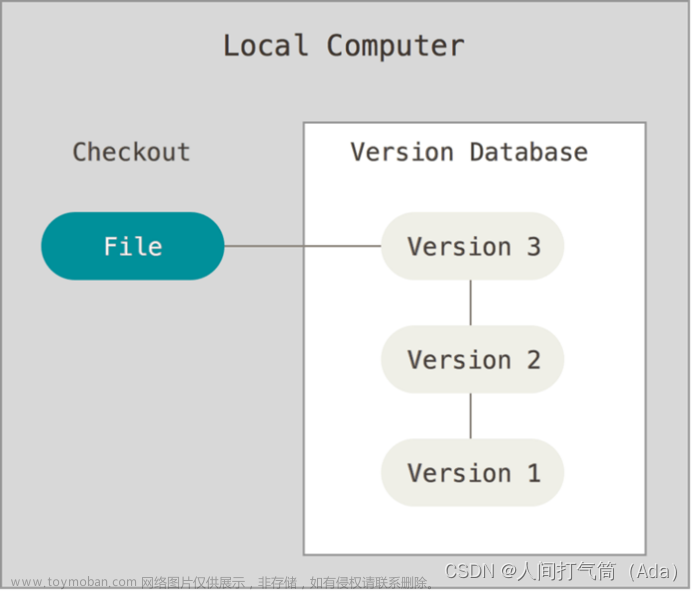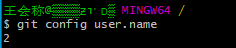前言
最近在使用 WSL 时会同时用到 GitHub和 Gitlab ,因此与传统配置 ssh 方式有些不一样的地方,这里特别记录一下
本地生成公私密钥
首先确保把之前的 ssh 信息清除,也可以将整个 ~/.ssh 目录删除
rm -rf ~/.ssh/*
我们分别生成 Github 和 Gitlab账号的 SSH 密钥
- Github 生成密钥
ssh-keygen -t rsa -C 2053731441@qq.com -f ~/.ssh/github_id-rsa
- Gitlab 生成密钥
ssh-keygen -t rsa -C wangyuqiang@rt-thread.com -f ~/.ssh/gitlab_id-rsa
注意不要选择其他操作,一路回车即可
此时打开 ~/.ssh/ 目录可以看到生成了四个文件:github_id-rsa github_id-rsa.pub gitlab_id-rsa gitlab_id-rsa.pub
其中 .pub 后缀的文件为公钥,需要上传到远程仓库SSH;没有后缀的则是私钥,本地留存
远程仓库 SSH 填写公钥密钥
我们先打开 Github 的 Settings选项,然后选择 SSH and GPG keys->New SSH key ,Title可以随意拟定,Key需要查看刚刚的 github_id-rsa.pub 文件,并且复制到 Gitlab 的key一栏中;
Gitlab 的操作方式与 Github 类似,具体步骤:
打开 Gitlab -> 用户设置 -> SSH密钥 ,在密钥一栏填入 gitlab_id-rsa.pub文件中的具体值,标题自拟即可。
配置不同 Host 的 SSH Key
回到 ~/.ssh/ 目录下,并且创建一个名为 config 的文件,在该文件中填写以下具体代码,其中部分参数依照自己的信息填写:
#github
Host github.com
Hostname ssh.github.com
Port 443
User git
IdentityFile ~/.ssh/github_id-rsa
#gitlab
host git.rt-thread.com
Hostname git.rt-thread.com
User git
IdentityFile ~/.ssh/gitlab_id-rsa

验证
使用下面的命令分别验证 Github 和 Gitlab的 SSH 配置
- Github SSH 验证
ssh -T git@github.com
- Gitlab SSH 验证
ssh -T git@rt-thread.com
如果出现如下提示即表示远程仓库 SSH 公钥和本地 SSH 密钥配对成功文章来源:https://www.toymoban.com/news/detail-732661.html
 文章来源地址https://www.toymoban.com/news/detail-732661.html
文章来源地址https://www.toymoban.com/news/detail-732661.html
到了这里,关于【版本控制】Github和Gitlab同时使用ssh的文章就介绍完了。如果您还想了解更多内容,请在右上角搜索TOY模板网以前的文章或继续浏览下面的相关文章,希望大家以后多多支持TOY模板网!